この記事はVRoidStudioベータ版の使い方を解説しています。2021年10月31日以降にリリースされたVRoidStudio正式版(VRoidStudio v1.0以降)には対応していませんのでご了承下さい。

この記事では、BOOTHでダウンロードした髪型を自分のモデル(アバター)に着用させる方法を解説します。
【事前説明】
仮に、BOOTHの某店で「preset36」という髪型をダウンロードしたとします。
今回、preset36は「Hairstyle」という新しいフォルダーの中に入れましたが、皆さんはダウンロード先を開いて下さい。

環境について
VRoidStudio v.0.12.1
Windows10
申し訳ありませんが、他のOSではどうするかは分かりかねます。
- 【事前説明】
- (1)”preset36”を切り取る
- (2)フォルダ「hair_presets」にpreset36を貼り付ける
- (3)VRoidStudioで自分のモデルを開く
- (4)髪型編集→プリセット(n)の順にクリック
- (5)「プリセット36」をクリック
- (6)「プリセットから読み込み」をクリック
- (7)完成
- その他のVRoid記事はこちら
(1)”preset36”を切り取る
「preset36」を右クリックして「切り取り」をクリック。

(2)フォルダ「hair_presets」にpreset36を貼り付ける
「hair_preseets」フォルダは「VRoidStudio」フォルダ内にありますが、開き方はこちらに書きました。


(3)VRoidStudioで自分のモデルを開く
今回は新規作成時の女の子を開きました。
開き方(1)赤で囲んだ部分をクリックする
開き方(2)黄色で囲んだ部分をクリックする
(4)髪型編集→プリセット(n)の順にクリック
(n)には任意の数字が入ります。今回は「プリセット0」です。

(5)「プリセット36」をクリック

(6)「プリセットから読み込み」をクリック
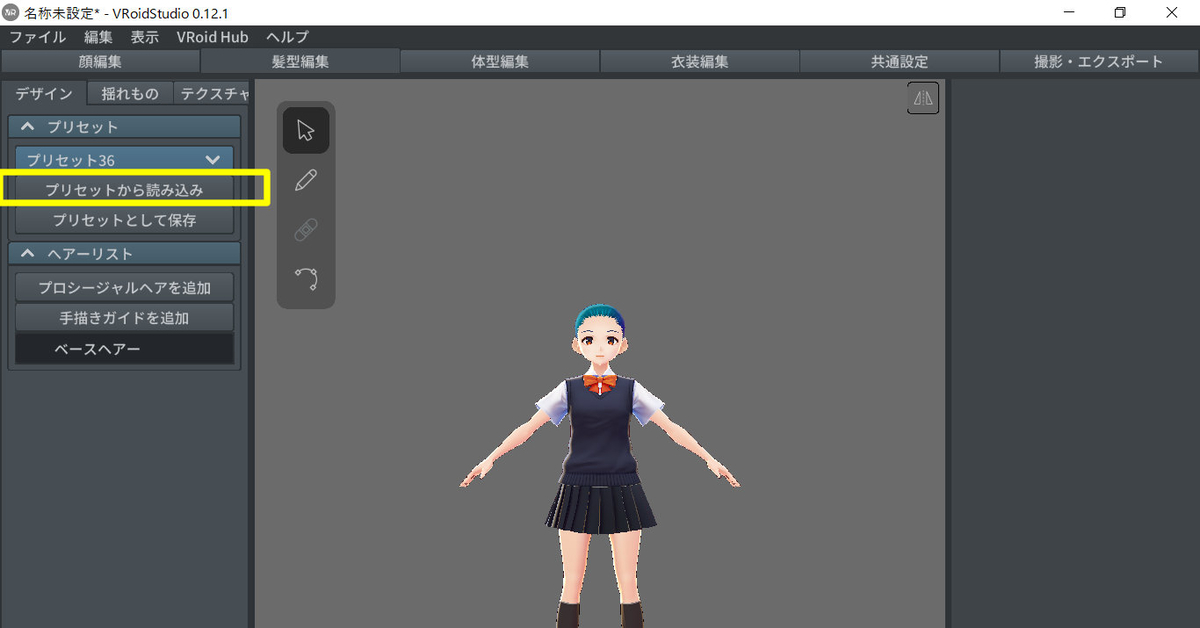
(7)完成
※この髪型は自作しました。配布はしておりません。

余談ですが私のアイコン画像と同じ髪型です。

つたない出来ですが、VRoid Hubにも公開しております。
(2021年4月に公開を中止しました)
SATOREPO Avater / SATOREPO Avater - VRoid Hub
その他のVRoid記事はこちら
VRoid記事全般のサイトマップ
初心者のためのVRoidStudio講座 記事一覧





